כאשר מישהו משתף איתך תיקיה, היא מופיעה במקטע משותף של.comOneDrive שלך. אם יש לך הרשאות עריכה לאותן תיקיות משותפות, באפשרותך להוסיף אותן למקטע הקבצים שלי של ה- OneDrive שלך כדי שיהיה לך קל יותר לגשת אליהם ולעבוד איתם.
אם ברצונך להציג תיקיות משותפות במחשב אישי או Mac, או לגשת אליהן, התקן את אפליקציית OneDrive וסנכרן את התיקיות עם המכשיר שלך.
הערות:
-
באפשרותך להוסיף תיקיות משותפות ל- OneDrive שלך, ולא קבצים משותפים בודדים.
-
התיקיות המשותפות שנוספו ל- OneDrive שלך אינן משתמשות בשטח האחסון של OneDrive. הן נלקחות בחשבון רק בשטח האחסון של בעלי התיקיה.
-
באפשרותך לגשת את הרשימות המשותפות גם דרך הרשימה המשותפת שלך ב-OneDrive.com או באפליקציות OneDrive למכשירים ניידים. עדיין תוכל להעתיק, להעביר, לערוך, לשנות שם, לשתף ולמחוק את כל מה שנמצא בתיקיה.
-
תיקיות משותפות מסוימות של OneDrive מוצגות כ קיצורי דרך לאינטרנט בכתובת URL. ראה להלןלקבלת מידע נוסף.
הוספת תיקיה משותפת ל- OneDrive שלך
-
היכנס אל OneDriveבדפדפן שלך באמצעות חשבון Microsoft האישי שלך.
-
בחלונית הניווט הימנית, תחת OneDrive, בחר משותף. קבצים ותיקיות שבאפשרותך להוסיף ל- OneDrive מסומנות ביכול לערוך.
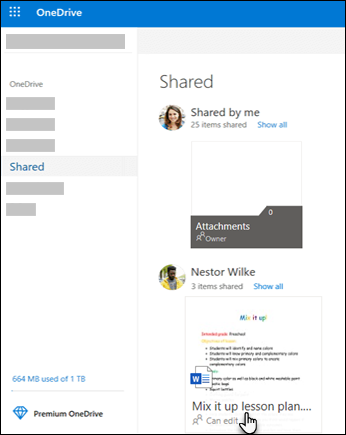
-
אתר את התיקיה שברצונך להוסיף, בחר את העיגול באריח של התיקיה, ולאחר מכן בחר הוסף ל- OneDrive שלי בתפריט העליון. לחלופין, לחץ באמצעות לחצן העכבר הימני על תיקיה ובחר הוסף קיצור דרך אל 'הקבצים שלי'.
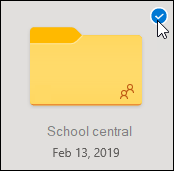
עצה: אם אינך מעוניין שתוכן התיקיה יסתנכרן ויהפוך למשותף, באפשרותך ללחוץ על הורד. פעולה זו מעתיקה את התיקיה ואת התוכן שלה למחשב שלך, ולא אל OneDrive. הקבצים זמינים עבורך לעריכה במצב לא מקוון, אך לא תראה עדכונים שבוצעו על-ידי אנשים אחרים, והם לא יקבלו עדכונים שתבצע.
העברת קבצים ותיקיות משותפות ב-OneDrive
בעת העברת קבצים בין תיקיות משותפות, הם יאבדו את ההרשאות הקיימות שלהם ויקבלו את ההרשאות מהתיקיה שאליה העברת אותם. לדוגמה, אם אתה מעביר פריט אל תיקיה לקריאה בלבד, הפריט הופך גם הוא לפריט לקריאה בלבד. העברת פריט מתיקיה משותפת אל תיקיה לא משותפת, פירושה שהפריט אינו משותף עוד עם אף אחד. אם אתה מעביר פריטים רק בתוך תיקיה משותפת, אין שינוי באף אחת מההרשאות המוקצות.
למרות שניתן להעביר קבצים משותפים, לא ניתן להעביר תיקיות משותפות ב-OneDrive.com. אם אתה מסנכרן את OneDrive עם המחשב שלך, כל תיקיה משותפת שתעביר תועתק אל מיקום היעד ולאחר מכן תוסר מ- OneDrive. היא תישאר זמינה ברשימה משותף שלך.
הערה: היזהר בעת העברת תיקיות, משום שזה עשוי להשפיע על הרשאות השיתוף של התיקיה. אם אתה מעביר תיקיה משותפת אל תיקיה אחרת, היא מקבלת את ההרשאות של תיקיית היעד. משמעות הדבר היא שאנשים יוכלו לגשת אליה רק אם גם להם יש הרשאות לתיקיית היעד - אם תיקיית היעד אינה משותפת, גם התיקיה שהעברת אינה משותפת עוד.
ניתן לשנות שם לתיקיות משותפות שהוספת אל OneDrive. השם החדש שתעניק לתיקיה יהיה גלוי רק לך, והיא תופיע בשם זה בכל מקום שבו תיגש אל OneDrive, כולל OneDrive.com, היישום OneDrive במחשב שלך או אפליקציות OneDrive למכשירים ניידים. שינוי השם לא יהיה גלוי לבעלי התיקיה המשותפת או לאף אחד אחר בעל הרשאות לתיקיה.
הערה: עם זאת, שינוי שם או שינוי של תוכן התיקיה, גלוי לאחרים המשתפים את התיקיה.
מחיקת קבצים ותיקיות משותפות ב-OneDrive
קבצים שנמחקו מהתיקיה המשותפת ב-OneDrive.com נשלחים אל סל המיחזור של בעלי התיקיה המשותפת בלבד. עם זאת, אם תסנכרן את OneDrive במחשב, פריטים שנמחקו מתיקיה משותפת יופיעו בסל המיחזור של המחשב.
הערה: רק הבעלים של תיקיה משותפת יכול לשחזר פריט שנמחק מהתיקיה.
כדי להסיר תיקיה משותפת ב-OneDrive.com:
-
בתצוגת קבצים, בחר את התיקיה המשותפת שברצונך להסיר.
-
בחר הסר קיצור דרך מ'הקבצים שלי'.
פעולה זו רק מסירה את התיקיה מ- OneDrive – היא תישאר נגישה דרך הרשימה משותף ולא תשפיע על הבעלים או על כל אדם אחר שמשתף את התיקיה. אם תמחק את התיקיה במקום זאת, היא תימחק מ- OneDrive של כולם, ובעלי התיקיה ייאלץ לשחזר אותה.
הערה: אם אתה מסנכרן את OneDrive עם מחשב אחד או יותר, הסרת תיקיה משותפת מ- OneDrive גם מסירה אותה ממחשבים אלה.
אם תיקיה אינה משותפת עוד איתך, היא מוסרת מ- OneDrive. כדי להחזיר לעצמך את הגישה לתיקיה, בקש מהבעלים או מעורך לשתף אותה איתך שוב.
קיצורי דרך של תיקיות משותפות ב- OneDrive מוצגים כ'קיצורי דרך לאינטרנט'
בעיה
קיצורי דרך מסוימים לתיקיות משותפות של OneDrive הממוקמים בתיקיה 'הקבצים שלי' עשויים להופיע כ-.url קיצורי דרך לאינטרנט במקום תיקיות בפועל.
אם אתה מנסה לפתוח את קיצור הדרך לתיקיה, הוא נפתח כדף אינטרנט (וייתכן שתתבקש להיכנס) במקום כתיקיה.
מצב
אנו מודעים לבעיה זו ופועלים לפתרון הבעיה. קיצורי המקשים באינטרנט עם כתובת ה- URL יומרו באופן אוטומטי בחזרה לתיקיה כאשר הבעיה תיפתר.
עדיין תוכל לגשת לתוכן התיקיה המשותפת, אך הוא יהיה באמצעות OneDrive.com
מידע נוסף
-
קרא מידע נוסף על אופן שיתוף תיקיות וקבצים של OneDrive.
זקוק לעזרה נוספת?
|
|
פנה לתמיכה
לקבלת תמיכה טכנית, עבור אל יצירת קשר עם תמיכה של Microsoft, הזן את הבעיה ובחר קבלת עזרה. אם אתה עדיין זקוק לעזרה, בחר יצירת קשר עם תמיכה כדי להיות מנותב לאפשרות התמיכה הטובה ביותר. |
|
|
|
מנהלי מערכת
|












